| Гость |
Страница адаптирована для версии 19
Инструмент выделения «Стрелка» (Marquee Tool)
Содержание |
Введение
Данный инструмент представлен пиктограммой ![]() и является основным для выделения объектов,
поскольку «Лассо» отличается от него лишь свободным контуром области выделения.
и является основным для выделения объектов,
поскольку «Лассо» отличается от него лишь свободным контуром области выделения.
Курсор мыши при выборе инструмента приобретает вид ![]() .
.
Горячая клавиша для подключения инструмента: Пробел (Spacebar).
Доступ к размещенным в этом месте материалам ограничен и предоставляется следующим категориям:
1. Студент I/II курса ВХК РАН. 2. Бывший студент ВХК РАН. 3. Подготовка к ОГЭ. 4. Подготовка к ЕГЭ. 5. VIP-пользователь. 6. Благотворитель. 7. Студент ВШЭ.
Первичным смыслом выделения является последующее воздействие на выделенный объект(ы):
Доступ к размещенным в этом месте материалам ограничен и предоставляется следующим категориям:
1. Студент I/II курса ВХК РАН. 2. Бывший студент ВХК РАН. 3. Подготовка к ОГЭ. 4. Подготовка к ЕГЭ. 5. VIP-пользователь. 6. Благотворитель. 7. Студент ВШЭ.
Важно понимать, что возможные действия определяются типом (типами) выделенных объектов, то есть их список сформировать невозможно в принципе. Наиболее интересным здесь будет вариант использования контекстного меню, потенциально являющийся неоценимым. Однако, следует проявить определенную осторожность, так как в программе отмечены множественные нестыковки при ограничении недоступных возможностей.
Для выделения используются оба основных варианта работы левой клавиши мыши: щелчок (click), включая двойной, а также буксировка (drag).
Здесь уместно еще раз отослать к разделу действий с мышью.
Очень смешно выглядит фантазия разработчиков про использование сочетания «Alt+Ctrl+Tab», которое, извините, обсуждаться не будет.
Не менее забавно предложение для смены выделенного объекта произвести Alt+щелчок, так как действие без вспомогательной клавиши работает точно также, что очевидно по умолчанию.
Теория и способы выделения
Не думаю, что будет преувеличением сказать, что более половины совершаемых действий основываются на предварительном выделении объектов.
Узловые точки
Для полноценной работы с программой следует четко понимать, что узловые точки (или метки) имеют два состояния, в том числе определяющие их отображение. Первое возникает при наведении инструмента на точку или объект. Это может быть:
Доступ к размещенным в этом месте материалам ограничен и предоставляется следующим категориям:
1. Студент I/II курса ВХК РАН. 2. Бывший студент ВХК РАН. 3. Подготовка к ОГЭ. 4. Подготовка к ЕГЭ. 5. VIP-пользователь. 6. Благотворитель. 7. Студент ВШЭ.
На эти точки (большинство) осуществляется воздействие в процессе работы. Это касается как набора, так и внесения исправлений.
Второе состояние относится к виду точки, фрагмента или объекта, после того как он был выделен (активирован).
Наведение курсора мыши
Следует говорить о том, что для получения нужного результата при следующих действиях нужно навести инструмент на нужную точку. Это относится не только к инструменту выделения, но и к большинству остальных.
Доступ к размещенным в этом месте материалам ограничен и предоставляется следующим категориям:
1. Студент I/II курса ВХК РАН. 2. Бывший студент ВХК РАН. 3. Подготовка к ОГЭ. 4. Подготовка к ЕГЭ. 5. VIP-пользователь. 6. Благотворитель. 7. Студент ВШЭ.
....
....
![]()
Щелчок
Действие выделяет соответствующий объект или группу.
Доступ к размещенным в этом месте материалам ограничен и предоставляется следующим категориям:
1. Студент I/II курса ВХК РАН. 2. Бывший студент ВХК РАН. 3. Подготовка к ОГЭ. 4. Подготовка к ЕГЭ. 5. VIP-пользователь. 6. Благотворитель. 7. Студент ВШЭ.
Двойной щелчок
Культовое действие для работы с программой, слабо вписывающееся в концепцию работы графических приложений на протяжении нескольких десятилетий.
Доступ к размещенным в этом месте материалам ограничен и предоставляется следующим категориям:
1. Студент I/II курса ВХК РАН. 2. Бывший студент ВХК РАН. 3. Подготовка к ОГЭ. 4. Подготовка к ЕГЭ. 5. VIP-пользователь. 6. Благотворитель. 7. Студент ВШЭ.
Боюсь, что у этой «дури» нет средства для решения проблемы и придется пользоваться для реальной работы всевозможными «хитростями».
Выделение объекта щелчком по нему
Доступ к размещенным в этом месте материалам ограничен и предоставляется следующим категориям:
1. Студент I/II курса ВХК РАН. 2. Бывший студент ВХК РАН. 3. Подготовка к ОГЭ. 4. Подготовка к ЕГЭ. 5. VIP-пользователь. 6. Благотворитель. 7. Студент ВШЭ.
....
Когда инструменты выделения захватят объект, попавший внутрь очерчиваемой области? Ответ на этот вопрос во многих ситуациях является ключевым для успешного совершения действия.
Доступ к размещенным в этом месте материалам ограничен и предоставляется следующим категориям:
1. Студент I/II курса ВХК РАН. 2. Бывший студент ВХК РАН. 3. Подготовка к ОГЭ. 4. Подготовка к ЕГЭ. 5. VIP-пользователь. 6. Благотворитель. 7. Студент ВШЭ.
При маркировке объектов нажатием (одиночным щелчком) происходит пометка только одной узловой точки или графического элемента.
|
|
|
|
| |
| атом | связь | радикал | окружность | кривая |
....
Выделение таблицы и её элементов обсуждается в соответствующем разделе.
Выделить всё (Select All)
Команда требует отдельного упоминания в связи с высокой востребованностью. Её можно вызвать традиционной горячей клавишей Ctrl+A или через пункт меню Edit⇒Select All.
Выполнение приведет к тому, что будут выделены все без исключения объекты, находящиеся на всех страницах документа. Их последующее удаление — удобный способ очистки файла, но он же чреват случайной потерей данных, в связи с чем следует быть аккуратным.
Побочным эффектом действия команды станет включение инструмента выделения «Стрелка».
Естественно, что при работе в текстовом режиме будет выделен весь текст текущего блока без смены инструмента.
Инверсия выбора (Invert Selection)
Команда осуществляет переключение состояния выделения для всех объектов в текущем документе. То есть выделится невыделенное, а с уже помеченного выделение будет сброшено.
Понимание важности этого действия приходит с опытом, в связи с чем попробуем сформулировать основные обстоятельства и приемы.
Доступ к размещенным в этом месте материалам ограничен и предоставляется следующим категориям:
1. Студент I/II курса ВХК РАН. 2. Бывший студент ВХК РАН. 3. Подготовка к ОГЭ. 4. Подготовка к ЕГЭ. 5. VIP-пользователь. 6. Благотворитель. 7. Студент ВШЭ.
Естественно, что инверсия командой удобна лишь при сравнительно небольшом (изолированном) количестве объектов. Для реализации этого обстоятельства может оказаться вполне приемлемым временный перенос части рисунка в пустой файл.
Для выполнения можно использовать горячую клавишу Shift+Ctrl+I или пункт меню Edit⇒Invert Selection.
Результат выделения
После выделения объекта получается достаточно характерная картина, которую следует четко различать с другими состояниями. На рисунке показан максимальный вариант элементов, возникающих при выделении. Ряд ситуаций характеризуется уменьшением их количества с соответствующим ограничением возможных действий.
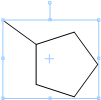
Доступ к размещенным в этом месте материалам ограничен и предоставляется следующим категориям:
1. Студент I/II курса ВХК РАН. 2. Бывший студент ВХК РАН. 3. Подготовка к ОГЭ. 4. Подготовка к ЕГЭ. 5. VIP-пользователь. 6. Благотворитель. 7. Студент ВШЭ.
Перемещение объектов
Смещение выделенных «Стрелкой» объектов обязано рассматриваться как одно из действий, обязательных в работе. Стремление разместить объекты сразу точно по месту относится к сфере неэффективной работы.
Большинство объектов в программе не может быть перемещено просто мышью. Такая операция предусмотрена только для примитивных объектов, типа атома, связи, надписи и т.п. Концепция работы программы игнорирует, что большинство реальных объектов является сложными, а их дополнительная обработка (фиксация изменений) приводит к неоправданным трудозатратам.
Из сказанного следует, что все сложные объекты перед смещением следует выделять!
Точное смещение объектов мышью следует отнести к области фантазий. Оно может производится либо заданием координат, что для данной программы слишком сложно; либо путем сдвигания объектов клавишами управления курсором (стрелками).
Доступ к размещенным в этом месте материалам ограничен и предоставляется следующим категориям:
1. Студент I/II курса ВХК РАН. 2. Бывший студент ВХК РАН. 3. Подготовка к ОГЭ. 4. Подготовка к ЕГЭ. 5. VIP-пользователь. 6. Благотворитель. 7. Студент ВШЭ.
Иногда возможность перемещения объекта в программе далеко неочевидна. Пример: стрелка, которую можно перетащить за головку и линию, не производя выделение.
Масштабирование
Реализация масштабирования (изменения размеров объектов) в программе несколько нестандартна, хотя и достаточно формализуема.
Первично следует говорить о том, что масштабирование выделенного объекта(ов) может быть пропорциональным и непропорциональным.
Пропорциональное масштабирование
Может быть произведено двумя способами.
- Командой Scale (Ctrl+K).
- Обсуждаемым инструментом выделения.
Доступ к размещенным в этом месте материалам ограничен и предоставляется следующим категориям:
1. Студент I/II курса ВХК РАН. 2. Бывший студент ВХК РАН. 3. Подготовка к ОГЭ. 4. Подготовка к ЕГЭ. 5. VIP-пользователь. 6. Благотворитель. 7. Студент ВШЭ.
Перечислим особенности масштабирования разных объектов.
Доступ к размещенным в этом месте материалам ограничен и предоставляется следующим категориям:
1. Студент I/II курса ВХК РАН. 2. Бывший студент ВХК РАН. 3. Подготовка к ОГЭ. 4. Подготовка к ЕГЭ. 5. VIP-пользователь. 6. Благотворитель. 7. Студент ВШЭ.
Следующим важным моментом становится применение клавиш-модификаторов.
Доступ к размещенным в этом месте материалам ограничен и предоставляется следующим категориям:
1. Студент I/II курса ВХК РАН. 2. Бывший студент ВХК РАН. 3. Подготовка к ОГЭ. 4. Подготовка к ЕГЭ. 5. VIP-пользователь. 6. Благотворитель. 7. Студент ВШЭ.
Перечислим особенности масштабирования разных объектов
Доступ к размещенным в этом месте материалам ограничен и предоставляется следующим категориям:
1. Студент I/II курса ВХК РАН. 2. Бывший студент ВХК РАН. 3. Подготовка к ОГЭ. 4. Подготовка к ЕГЭ. 5. VIP-пользователь. 6. Благотворитель. 7. Студент ВШЭ.
Непропорциональное масштабирование
Производится только «Стрелкой».
Доступ к размещенным в этом месте материалам ограничен и предоставляется следующим категориям:
1. Студент I/II курса ВХК РАН. 2. Бывший студент ВХК РАН. 3. Подготовка к ОГЭ. 4. Подготовка к ЕГЭ. 5. VIP-пользователь. 6. Благотворитель. 7. Студент ВШЭ.
Перечислим особенности масштабирования разных объектов.
Доступ к размещенным в этом месте материалам ограничен и предоставляется следующим категориям:
1. Студент I/II курса ВХК РАН. 2. Бывший студент ВХК РАН. 3. Подготовка к ОГЭ. 4. Подготовка к ЕГЭ. 5. VIP-пользователь. 6. Благотворитель. 7. Студент ВШЭ.
Изменение настроек программы
Существует способ изменения настроек документа за счет масштабирования.
Доступ к размещенным в этом месте материалам ограничен и предоставляется следующим категориям:
1. Студент I/II курса ВХК РАН. 2. Бывший студент ВХК РАН. 3. Подготовка к ОГЭ. 4. Подготовка к ЕГЭ. 5. VIP-пользователь. 6. Благотворитель. 7. Студент ВШЭ.
Полагаю, что подобный подход неприемлем, так как потенциально создает прецедент повреждения стандартных настроек. Логичнее было бы включить соответствующую возможность в меню.
Поворот объектов
В очень многих случаях требуется некоторое изменение положения объектов вращением, которое проще всего и допустимо произвести вручную.
Доступ к размещенным в этом месте материалам ограничен и предоставляется следующим категориям:
1. Студент I/II курса ВХК РАН. 2. Бывший студент ВХК РАН. 3. Подготовка к ОГЭ. 4. Подготовка к ЕГЭ. 5. VIP-пользователь. 6. Благотворитель. 7. Студент ВШЭ.
Бесспорно, наличие подобной возможности не может быть не оценено каждым вдумчивым пользователем. Но задействование для этой цели стандартного и очень востребованного в предыдущей версии клавиатурного сочетания (Ура! Заменено на Shift) шокирует.
См. также команду Поворот (Rotate).
Разделы
Уф...
выводятся в панели Info.
Двойной щелчок
Доступ к размещенным в этом месте материалам ограничен и предоставляется следующим категориям:
1. Студент I/II курса ВХК РАН. 2. Бывший студент ВХК РАН. 3. Подготовка к ОГЭ. 4. Подготовка к ЕГЭ. 5. VIP-пользователь. 6. Благотворитель. 7. Студент ВШЭ.
....
См. также «Лассо», а также, для сравнения, идентичный инструмент в ChemWindow.
